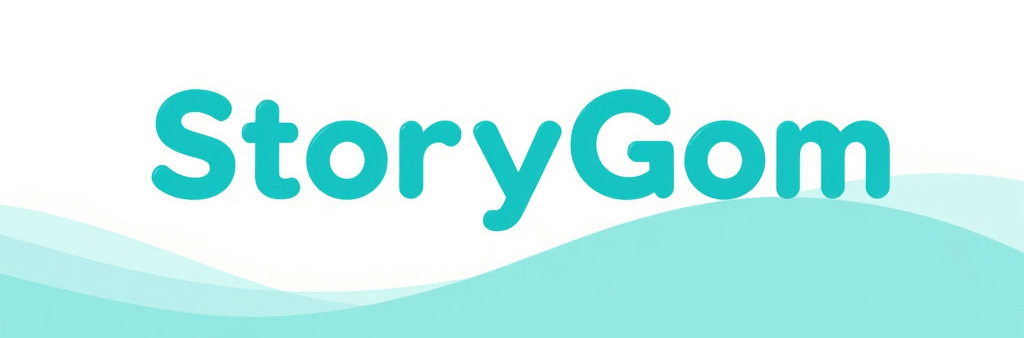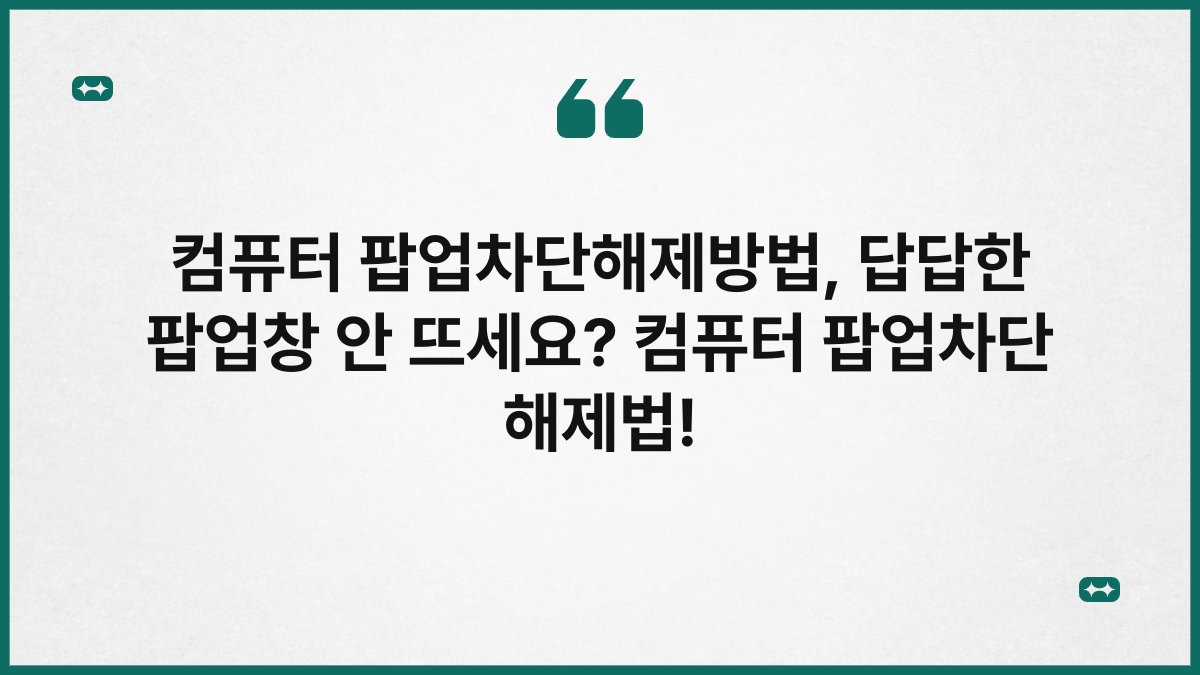컴퓨터를 사용하다 보면 팝업창이 자주 뜨는 경우가 많습니다. 이런 팝업창은 때때로 유용할 수 있지만, 잦은 방해로 인해 답답함을 느낀 적이 있으실 겁니다. 특히 웹 서핑 중에 불필요한 광고나 알림이 나타나면 집중이 깨지기 마련이죠. 하지만 팝업차단 기능을 해제하면 필요한 정보나 알림을 놓칠 수 있습니다. 오늘은 컴퓨터 팝업차단 해제 방법에 대해 알아보겠습니다. 이 글을 통해 팝업차단의 필요성과 해제 방법을 쉽게 이해할 수 있도록 도와드릴게요.
🔍 핵심 요약
✅ 팝업차단 해제는 특정 사이트에서 유용한 정보를 놓치지 않게 해줍니다.
✅ 브라우저마다 팝업차단 해제 방법이 다르니, 사용 중인 브라우저에 맞춰 진행해야 합니다.
✅ 해제 방법은 간단하며, 몇 가지 클릭만으로 가능합니다.
✅ 팝업창이 필요한 경우와 불필요한 경우를 구분하는 것이 중요합니다.
✅ 안전한 웹 서핑을 위해 신뢰할 수 있는 사이트에서만 팝업차단을 해제하는 것이 좋습니다.
팝업차단의 필요성과 유용성
팝업차단이란 무엇인가요?
팝업차단은 웹 브라우저가 자동으로 열리는 작은 창을 차단하는 기능입니다. 이 기능은 사용자가 원하지 않는 광고나 알림이 화면에 뜨는 것을 방지해 줍니다. 요즘은 많은 웹사이트가 광고 수익을 위해 팝업창을 사용하기 때문에, 팝업차단 기능이 필수적입니다. 하지만 모든 팝업창이 나쁜 것은 아닙니다. 가령, 중요한 알림이나 필수 정보가 포함된 팝업은 오히려 유용할 수 있습니다.
왜 팝업차단을 해제해야 할까요?
때때로 특정 웹사이트에서 필요한 정보를 얻기 위해 팝업차단을 해제해야 할 필요가 있습니다. 예를 들어, 온라인 쇼핑몰에서는 할인 쿠폰이나 이벤트 정보를 팝업으로 제공하는 경우가 많습니다. 이럴 때 팝업차단이 활성화되어 있다면, 중요한 정보를 놓칠 수 있습니다. 따라서, 사용자는 상황에 맞게 팝업차단 기능을 조절해야 합니다.
| 소제목 | 내용 요약 |
|---|---|
| 팝업차단의 정의 | 브라우저가 자동으로 열리는 작은 창을 차단하는 기능 |
| 팝업차단 해제의 필요성 | 특정 웹사이트에서 중요한 정보를 놓치지 않기 위해 필요 |
브라우저별 팝업차단 해제 방법
Chrome에서 팝업차단 해제하기
Chrome 브라우저를 사용하고 계신가요? 팝업차단을 해제하는 방법은 매우 간단합니다. 먼저, 브라우저 오른쪽 상단의 점 세 개 아이콘을 클릭해 설정에 들어갑니다. 그런 다음 ‘개인정보 및 보안’을 선택하고 ‘사이트 설정’으로 이동합니다. 여기서 ‘팝업 및 리디렉션’을 찾아 클릭하면, 특정 사이트의 팝업차단을 해제할 수 있습니다. 원하는 사이트를 추가하면 그 사이트에서만 팝업이 허용됩니다.
Firefox에서 팝업차단 해제하기
Firefox를 사용하신다면, 팝업차단 해제는 또 다른 방식으로 진행됩니다. 상단 메뉴에서 ‘옵션’을 클릭한 후 ‘개인정보 및 보안’ 탭으로 이동합니다. 여기서 ‘권한’ 섹션을 찾아 ‘팝업 차단’ 옵션을 해제하면 됩니다. 특정 사이트에 대해서만 허용하고 싶다면 ‘예외’를 클릭해 해당 사이트를 추가하면 됩니다.
| 브라우저 | 해제 방법 요약 |
|---|---|
| Chrome | 설정 > 개인정보 및 보안 > 사이트 설정 > 팝업 및 리디렉션 |
| Firefox | 옵션 > 개인정보 및 보안 > 권한 > 팝업 차단 해제 |
안전한 팝업차단 해제 방법
신뢰할 수 있는 사이트에서만 해제하기
팝업차단을 해제할 때는 신뢰할 수 있는 사이트에서만 진행하는 것이 좋습니다. 유명한 쇼핑몰이나 정보 제공 사이트는 대개 안전하지만, 잘 알려지지 않은 사이트는 피하는 것이 좋습니다. 이러한 사이트에서 팝업이 뜨면 악성코드나 스팸이 포함될 수 있으니 주의해야 합니다.
보안 소프트웨어 활용하기
또한, 보안 소프트웨어를 사용하면 보다 안전하게 팝업차단을 관리할 수 있습니다. 이런 소프트웨어는 악성 팝업을 자동으로 차단하며, 사용자가 원하는 팝업만 허용할 수 있는 기능을 제공합니다. 이를 통해 사용자는 보다 안전하게 웹 서핑을 즐길 수 있습니다.
| 안전한 해제 방법 | 설명 |
|---|---|
| 신뢰할 수 있는 사이트 | 유명한 사이트에서만 팝업차단 해제 |
| 보안 소프트웨어 활용 | 악성 팝업 자동 차단 및 원하는 팝업 허용 |
팝업차단 해제 후 주의사항
불필요한 팝업에 주의하기
팝업차단을 해제한 후에는 불필요한 팝업이 뜨는 경우가 많습니다. 이럴 때는 신속하게 차단하는 것이 중요합니다. 불필요한 팝업은 사용자의 집중력을 떨어뜨리고, 원치 않는 광고를 유도할 수 있습니다. 따라서, 팝업이 뜨면 즉시 확인하고 필요 없는 경우에는 다시 차단하는 것이 좋습니다.
개인 정보 보호
팝업차단을 해제하면 개인 정보가 유출될 위험이 커질 수 있습니다. 특히, 로그인 정보나 결제 정보를 입력하는 사이트에서는 더욱 조심해야 합니다. 안전한 연결을 사용하는지 확인하고, 항상 HTTPS로 시작하는 웹사이트에서만 정보를 입력하는 것이 좋습니다.
| 주의사항 | 설명 |
|---|---|
| 불필요한 팝업 주의 | 즉시 차단하고 집중력 유지 |
| 개인 정보 보호 | 안전한 사이트에서만 정보 입력 |
자주 묻는 질문(Q&A)
Q1: 팝업차단 해제 후 다시 차단할 수 있나요?
A1: 네, 언제든지 브라우저 설정에서 팝업차단을 다시 활성화할 수 있습니다.
Q2: 모든 팝업을 차단하는 것이 안전한가요?
A2: 일반적으로 모든 팝업을 차단하는 것이 안전하지만, 필요한 정보를 놓칠 수 있습니다. 상황에 따라 조절해야 합니다.
Q3: 팝업이 계속 뜨면 어떻게 해야 하나요?
A3: 팝업이 계속 뜬다면 해당 사이트의 설정을 확인하고, 악성코드 검사를 진행하는 것이 좋습니다.
Q4: 신뢰할 수 있는 사이트는 어떻게 확인하나요?
A4: 유명한 기업이나 기관의 웹사이트는 대개 안전합니다. URL을 확인하고 HTTPS가 포함된 사이트를 선택하세요.
Q5: 팝업차단 해제 후 어떤 사이트에서 주의해야 하나요?
A5: 잘 알려지지 않은 사이트나 의심스러운 링크를 클릭하는 것은 피해야 합니다. 안전한 사이트에서만 해제하세요.
이렇게 팝업차단 해제 방법과 주의사항을 알아보았습니다. 이제 필요한 정보를 놓치지 않고 안전하게 웹 서핑을 즐길 수 있겠죠? 지금 바로 설정을 확인해보세요!